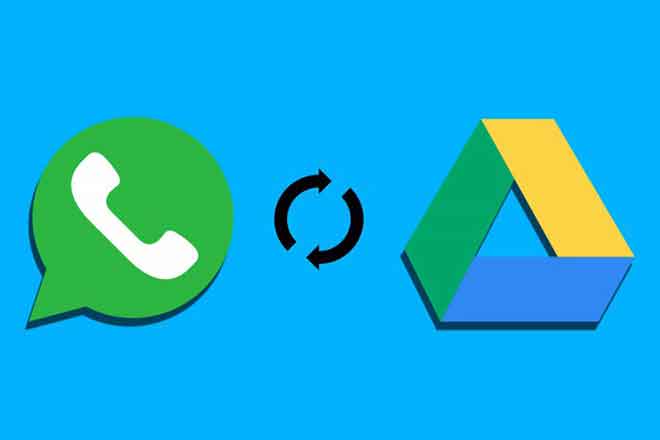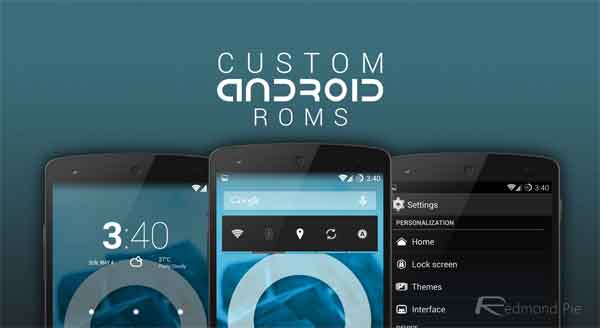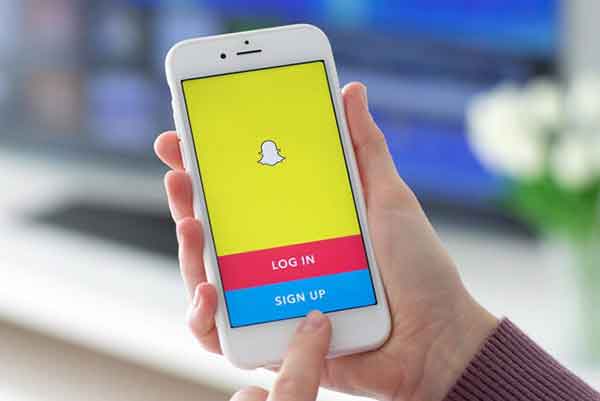Как использовать Magic Eraser на Android и iPhone

В области цифровой фотографии и редактирования инновации продолжают удивлять и облегчать жизнь пользователей. Среди многочисленных функций, предлагаемых Google в рамках плана Google One, выделяется одна особенно революционная функция: Волшебный ластик Google Фото. Этот инструмент, представленный во время I/O 2021, приуроченного к запуску серии Pixel 6, быстро привлек внимание своей способностью легко и изобретательно преобразовывать фотографии. Изначально воспринимавшаяся как эксклюзивная функция устройств Pixel, благодаря чипу Tensor, Gomma Magica позже оказалась доступна более широкой аудитории, будучи доступной всем подписчикам Google One, как на iPhone, так и на устройствах Android. В этой статье мы стремимся предоставить подробное руководство о том, как использовать Magic Eraser на Android и iPhone, изучить его потенциал и то, как он может улучшить ваши цифровые изображения.
1. Что такое Magic Eraser и для чего он используется
Magic Eraser представляет собой чрезвычайно простой и эффективный инструмент для редактирования фотографий. Эта функция позволяет интуитивно и быстро удалять ненужные объекты с изображений. Но в чем же секрет этого инструмента? Волшебство заключается в его способности точно обнаруживать и изолировать объекты, позволяя удалять любые отвлекающие элементы с фона ваших фотографий. Таким образом, вы можете улучшить и очистить свои изображения, удалив ненужные объекты или людей с минимальными усилиями.
Выбрав и удалив объекты, вы заметите безупречную способность инструмента очищать фотографии. Такая эффективность обусловлена возможностями машинного обучения, встроенными в внутренний алгоритм. Подробную информацию вы найдете в следующем разделе статьи.
Как упоминалось ранее, чтобы использовать Magic Eraser, вам необходимо подписаться на Google One и установить приложение Google Photos на свое устройство Android или iPhone. Скачать приложение можно по следующим ссылкам:
Этот инструмент представляет собой настоящую революцию в области цифровой фотографии, позволяя любому, даже менее опытному, получить профессиональные результаты всего за несколько нажатий. Используя Волшебный ластик, вы можете превратить свои фотографии в произведения искусства, освободив их от отвлекающих элементов и выделив основные объекты.
Как использовать Magic Eraser в Google Фото (Android и iPhone)
В этой статье мы рассмотрим эффективный и простой метод использования Google Magic Eraser на вашем iPhone или устройстве Android с помощью приложения Google Photos. Этот инновационный инструмент, доступный подписчикам Google One, позволяет с легкостью редактировать изображения. Прежде чем продолжить, убедитесь, что у вас есть активное подключение к Интернету. Вот шаги, которые необходимо выполнить:
- Открытие приложения Google Photos. Запустите приложение Google Photos на своем устройстве.
- Выбор фотографии: выберите изображение, к которому вы хотите использовать Волшебный ластик.
- Редактировать изображение: нажмите значок редактирования.
- Активация Волшебного ластика: В разделе инструментов выберите Волшебный ластик.
- Автоматические предложения и настройка: после обработки изображения вам автоматически будут предложены объекты для удаления. Выберите «Стереть все», чтобы принять предложения. Если предложения вас не удовлетворяют, у вас есть возможность отменить и вручную выбрать объекты для удаления. Вы также можете масштабировать изображение и перемещаться по нему двумя пальцами для более точного выбора.
- Сохранение изменений: После завершения нажмите «Готово». Вы сможете сохранить отредактированную фотографию как копию.
С помощью этих простых шагов вы сможете преобразить свои изображения, удалив ненужные элементы и улучшив визуальное качество фотографий. Помните, что Волшебный ластик — это мощный инструмент, который при правильном использовании может изменить представление ваших изображений.
5 хитростей, которые помогут использовать Magic Eraser на полную катушку
Фотографии фиксируют и сохраняют наши самые ценные воспоминания. Однако иногда в наши изображения могут проникнуть нежелательные элементы, разрушая совершенство запечатленного момента. Чтобы решить эту проблему, Google Фото предлагает революционный инструмент: Волшебный ластик. Вот несколько советов о том, как извлечь из этого максимальную выгоду:
- Увеличьте масштаб, чтобы выбрать объекты. Для начала очень важно увеличить фотографию, чтобы точно выбрать объекты, которые нужно удалить. Этот шаг увеличивает точность Magic Eraser. Дополнительно двумя пальцами можно перемещаться по увеличенному изображению и выбирать дополнительные объекты.
- Обведите или нанесите кисть на объект несколько раз. После удаления объекта рекомендуется еще раз обвести или почистить эту область, чтобы удалить остатки. Использование масштабирования на этом этапе еще больше облегчает процесс.
- Избегайте удаления объектов переднего плана. Волшебный ластик наиболее эффективен при работе с объектами, расположенными на заднем плане или не в центре внимания. Удаление элементов, входящих в основную тему, может привести к неудовлетворительным результатам.
- Используйте функцию камуфляжа. В дополнение к Magic Eraser Google One также предлагает инструмент камуфляжа. Эта функция позволяет замаскировать выбранный объект окружающими цветами, получая таким образом естественный результат.
- Воспользуйтесь преимуществами инструментов отмены и повтора. Если вы случайно удалили большую часть изображения, вам не придется начинать все сначала. Инструменты «Отменить» и «Повторить» позволяют легко исправить ошибку.
В этих рекомендациях представлен полный обзор того, как лучше всего использовать Magic Eraser в Google One через приложение Google Photos. Если у вас есть дополнительные вопросы, пожалуйста, обратитесь к разделу часто задаваемых вопросов ниже. Лучшие приложения для наложения фотографий
Часто задаваемые вопросы по использованию Magic Eraser
- Доступно ли Magic Eraser во всех подписках Google One? Волшебный ластик доступен во всех подписках Google One. Этот инновационный инструмент, являющийся неотъемлемой частью сервиса Google, предлагает пользователям возможность редактировать свои изображения простым и эффективным способом.
- Я не могу найти опцию Magic Eraser. Что я должен делать? Если вы не можете найти опцию Magic Eraser, сначала убедитесь, что у вас есть активное подключение к Интернету. Также убедитесь, что ваша подписка Google One действительна. Эти шаги имеют решающее значение для доступа ко всем функциям, предлагаемым службой.
- Доступен ли Magic Eraser во всех странах? Magic Eraser доступен во всех странах, которые поддерживают Google One, что демонстрирует стремление Google предоставить свои передовые инструменты редактирования глобальной аудитории. Эта универсальность позволяет пользователям со всего мира пользоваться его инновационными функциями. Приложение для редактирования фотографий на Android
Редактируйте изображения одним касанием
Цель этой статьи — помочь вам очистить ваши фотографии и легко удалить ненужные объекты с фона. Мы надеемся, что новые инструменты редактирования, представленные на I/O 2023, как и Magic Eraser, также можно будет интегрировать в Google Photos, что сделает процесс редактирования еще богаче и доступнее. Легко превращайте фотографии на iPhone: узнайте, как всего за несколько шагов!